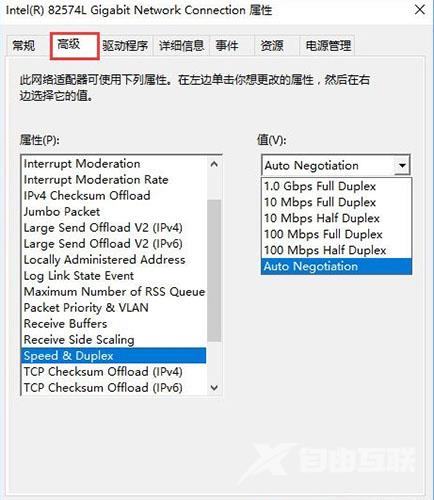有小伙伴在使用Win10的过程中想要开启网络双工模式却不知道该怎么操作,那么Win10怎么开启网络双工模式呢,下面小编就给大家详细介绍一下Win10开启网络双工模式的方法,大家感兴趣
有小伙伴在使用Win10的过程中想要开启网络双工模式却不知道该怎么操作,那么Win10怎么开启网络双工模式呢,下面小编就给大家详细介绍一下Win10开启网络双工模式的方法,大家感兴趣的话可以来看一看。
Win10开启网络双工模式的方法:
1、右击下方任务栏中的开始,选择菜单选项列表中的"设备管理器"打开。
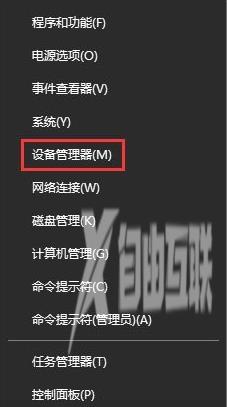
2、进入新界面后,将其中的"网络适配器"展开。
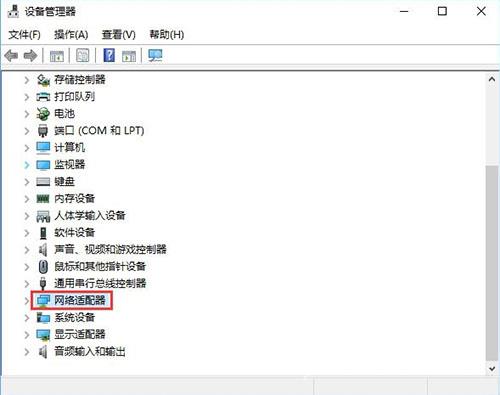
3、选中网卡右击选择选项列表中的"属性"打开。
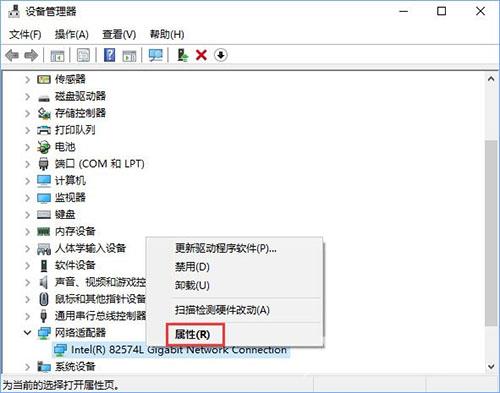
4、在打开的窗口中,切换到上方的"高级"选项卡中,并在下方"属性"选项框中选择"速度和双工",在"值"选项列表中选择需要设置的模式就可以了。